Photoshop uzun zamandır sadece bir fotoğraf editörü değil, aynı zamanda dijital görüntüleme endüstrisinde genel olarak tanınan bir standart haline geldi. Geniş işlevselliği ve arayüzün göreceli sadeliği sayesinde hem yeni başlayanlar hem de profesyoneller onunla çalışır. Ve fırçanın ustalarının temel bilgileri tekrarlamaları gerekmiyorsa, gelecekteki meslektaşları Photoshop ile çalışmaya nasıl başlayacaklarını öğrenmeyi faydalı bulacaktır.
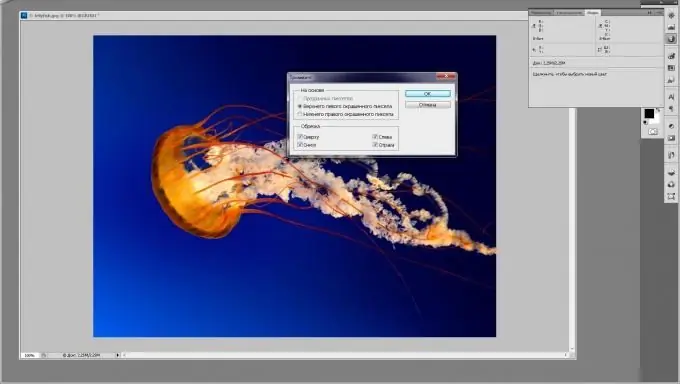
Talimatlar
Aşama 1
Photoshop'u kullanmaya başlamak için öncelikle dijital görüntü düzenlemenin temellerine aşina olmanız gerekir. Bu düzenleyicinin modern sürümleri yalnızca raster değil, aynı zamanda vektör grafikleri de işler. Bu tür grafikler arasında önemli farklılıklar vardır. Raster grafikler tüm dijital fotoğrafları, resimleri ve çoğu çizimi içerir. Fotoğrafın herhangi bir bölümünü yakınlaştırdığınızda, onu oluşturan pikselleri tek tek göreceksiniz. Vektör grafikleri, denklemlerle açıklanan çizimlerdir. Bu nedenle, ölçekleme sırasında bu tür görüntüler kaliteyi kaybetmez. Vektör grafiklerinin yardımıyla metin, logolar, düz çizimler oluştururlar.
Adım 2
Photoshop ile çalışmaya başlamak için atmanız gereken ikinci adım, programın arayüzünü tanımaktır. Programın ana penceresinde, amaca göre ayrılmış birkaç alan vardır: konuya göre gruplandırılmış menü çubuğu, program kontrol komutları, sekme çubukları, görüntü işleme için araçlar ve efektler. Hepsi, genellikle varsayılan olarak boş bir tuval olarak sunulan çalışma alanını çevreler.
Aşama 3
Bugün internette, Photoshop'un temel işlemlerini ve işlevlerini öğrenebileceğiniz birçok ücretsiz eğitici video eğitimi var. Photoshop'u kendi başınıza kullanmaya başlamak için, kendi dijital görüntülerinizi oluşturmanıza olanak tanıyan temel Fırça aracında uzmanlaşın. Ardından uygun araçla metinle nasıl çalışılacağını öğrenin (renkle doldurma, hacim verme ve diğer efektler). Programla çalışmanın temel işlevlerine hakim olduktan sonra, daha karmaşık ve kullanışlı olanlara geçin: kırmızı gözleri çıkarma, göz rengini değiştirme, diş beyazlatma, plastik cerrahi ve animasyon oluşturma.






